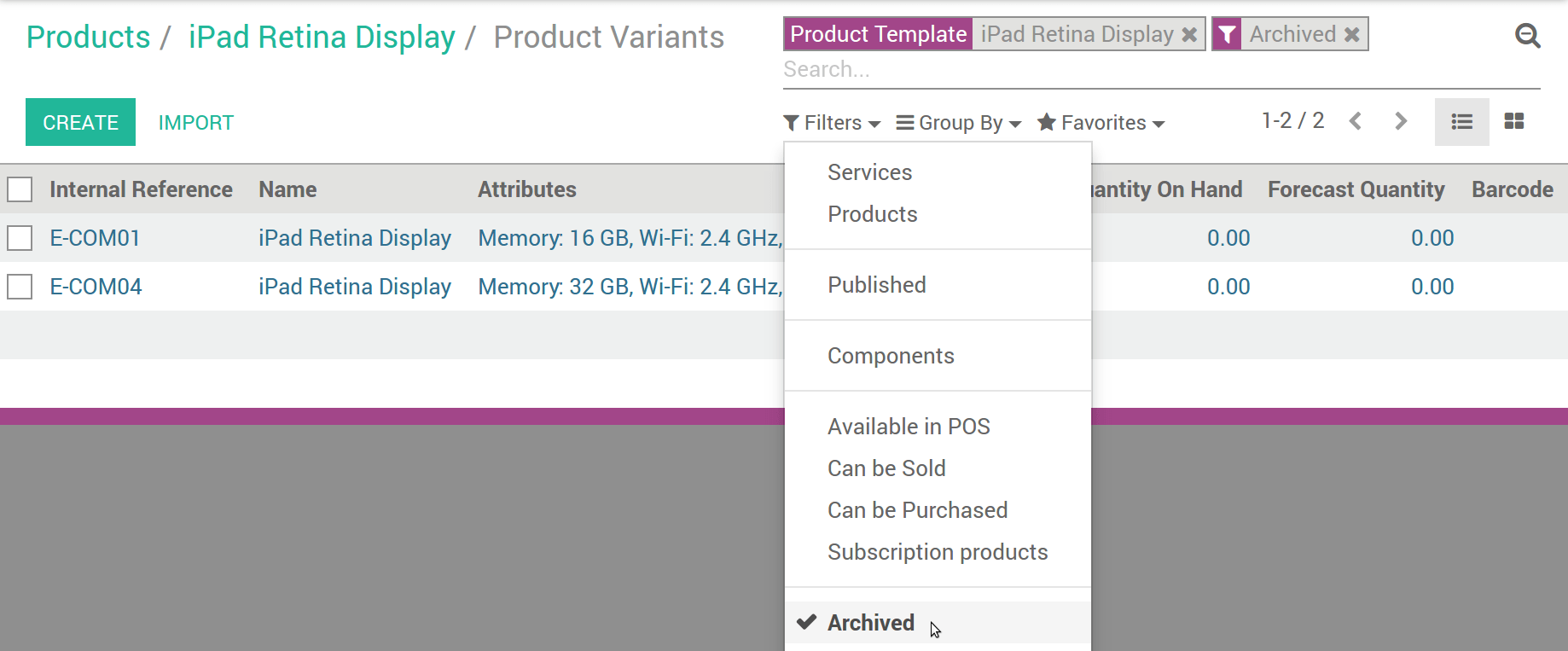Las variantes de productos son usadas para ofrecer a sus clientes variaciones del mismo producto en la página de productos, por ejemplo si el cliente elige una camiseta y luego selecciona la talla y el color. En el ejemplo mostrado a continuación, de las opciones disponibles, el cliente elige un teléfono y luego selecciona la memoria, el color y el ancho de banda Wi-Fi.
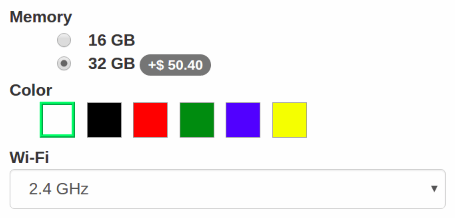
Cómo crear atributos y variantes
Activar Los productos pueden tener varios atributos, definiendo variantes (Ejemplo: tamaño, color,...) en: menuselection:[UNKNOWN NODE title_reference].
Selecciona un producto de la lista de productos, ve a la pestaña Variantes
Agregue tantos atributos como necesite de 3 tipos diferentes: botones de opción, menús desplegables o botones de color. Obtendrá distintas variantes tan pronto como tenga 2 valores por 1 atributo.
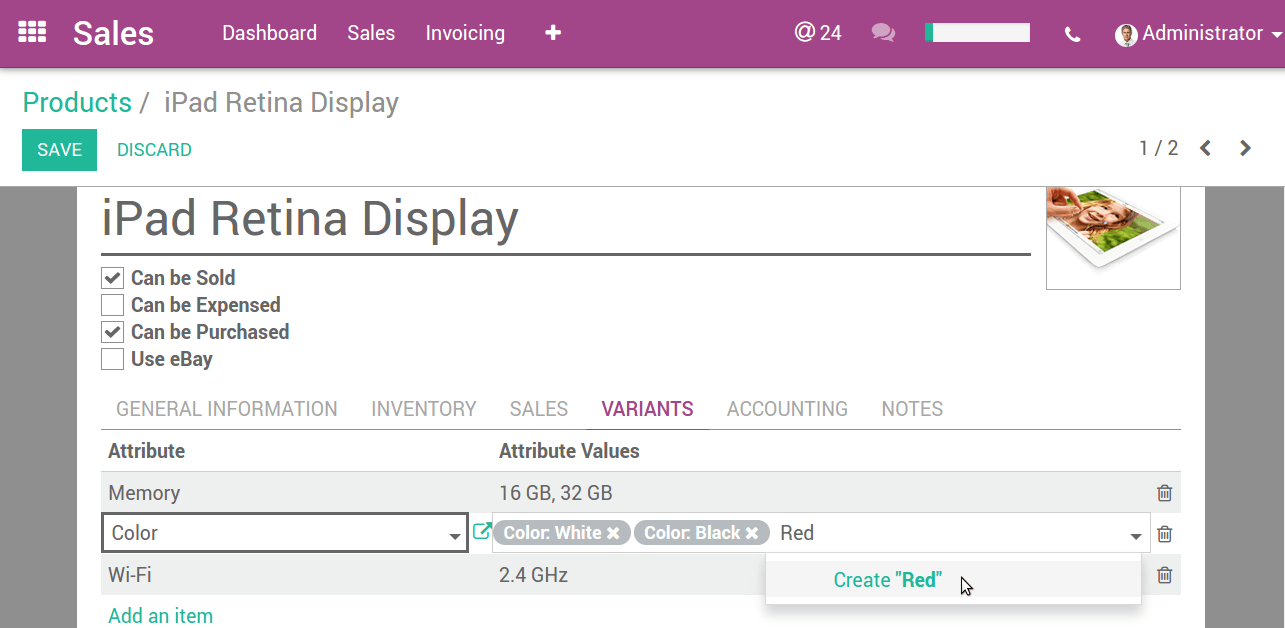
Cómo editar variantes
Ve todas las variantes del formulario de detalle de la plantilla del producto.
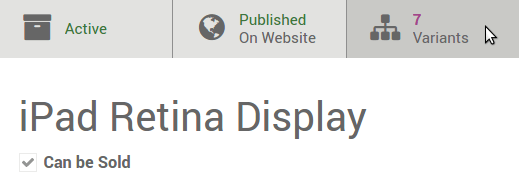
Puedes editar los siguientes datos:
Imagen (se actualizará en tiempo real en el sitio web),
Código de barra,
Referencia interna (SKU #),
Volumen,
Peso,
Activo (disponible en citas y sitio web).
Nota
Tanto el código de barras como la referencia interna son específicos de cada variante. Es necesario rellenarlos una vez generadas las variantes.
Truco
También mire y edite todas las variantes de :menuselection;'Sales --> Sales -->Product Variants'. Puede ser mas rápido si usted maneja muchas variantes.
Cómo fijar precios específicos por variante
También puede configurar un precio publico específico por variante, al hacer clic en "Precios de las Variantes" en el formulario de detalle del producto (acción en la parte superior-izquierda)
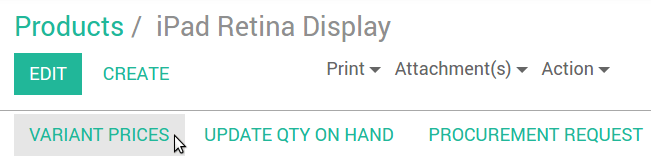
El "Precio Extra" es agregado al precio del producto cuando el valor del atributo correspondiente es seleccionado
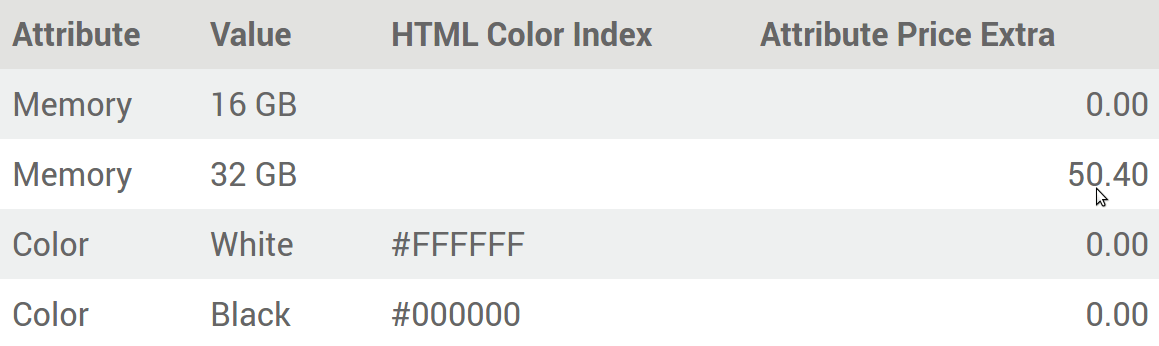
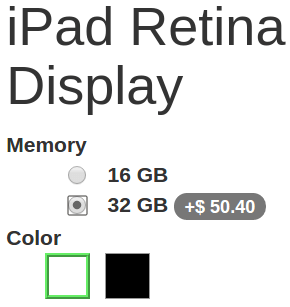
Truco
Las fórmulas en las listas de precios le permiten configurar métodos de cálculos de precios avanzados para las variantes de los productos. Ver: doc:'../maximzing_revenue/pricing'
Cómo desactivar/archivar variantes
Se pueden deshabilitar variantes específicas para que no estén disponibles en cotizaciones u otras secciones del sitio web (variantes no en existencia, obsoletos, etc.). Simplemente desmarque la casilla 'Activar' en el formulario de detalle
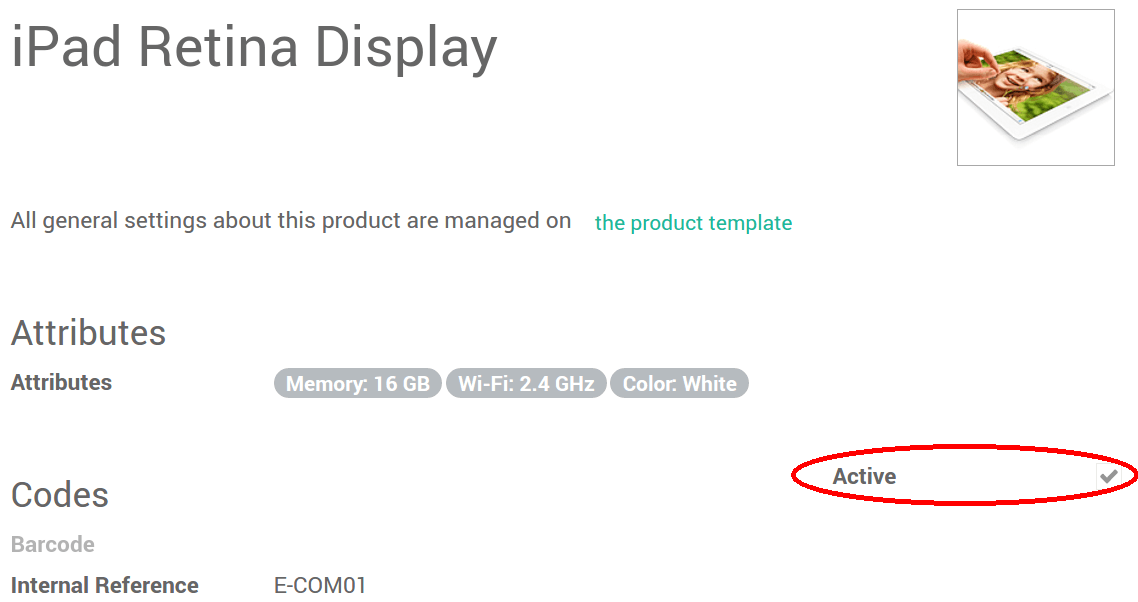
Para recuperar ítems archivados, presione/haga clic en "Archivado" al buscar en la lista de variantes. Las puede reactivar de la misma manera.